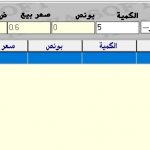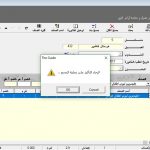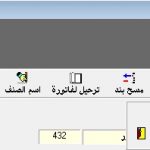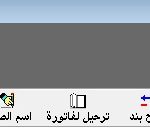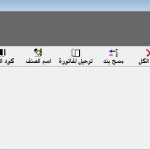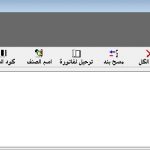شاشة تسجيل اوامر بيع
تستخدم هذه الشاشة لستجيل امر بيع ( فاتورة بيع وهمية ) لا تخصم كميات الاصناف المباعه فيه من رصيد المخزن
ويمكن بعد ذلك تحويلة الى فاتورة حقيقه بالضغط على ” ترحيل لفاتورة ” في هيدر امر البيع
تسجيل امر بيع جديد
لتسجيل امر بيع جديد نضغط على  من هيدر الفاتورة
من هيدر الفاتورة
وبعد ذلك نملء بيانات امر البيع وهي ( اسم العميل ، التاريخ ، المخزن ، المندوب ) كما هي موضحة في الصورة
وبعد ذلك نقوم بادخال الاصناف المطلوب بيعها من خلال الانتقال الى خانة الصنف ونختار الصنف المطلوب بيعه ثم الكمية ثم باقي البيانات الخاصه بالصنف كما هي موضحة في الصورة
وبعد ذلك نضغط على ![]() لانزال الصنف في الفاتورة
لانزال الصنف في الفاتورة
( ويمكن التنقل بين الخانات الخاصه بالصنف عن طريق الضغط على Enter )
اذا اردت حذف صنف من الفاتورة يجب الوقوف عليه اولا بالخط الازرق ثم الضغط على ![]() من هيدر الفاتورة لحذفه
من هيدر الفاتورة لحذفه
وستأتي رسالة تاكيديه قبل الحذف للتاكيد على عملية الحذف كما هو موضح في الصورة
تعديل امر بيع مسجل مسبقا
اولا يجب البحث على رقم الفاتورة لسرعة الوصول اليها وبعد ذلك يتم التعديل عليها
نضغط على ![]() من هيدر الفاتورة للبحث وبعد نكتب رقم مجموعة الفواتير المطلوب البحث عنها في الخانتين ( من رقم .. الى رقم) وبعد ذلك نضغط على
من هيدر الفاتورة للبحث وبعد نكتب رقم مجموعة الفواتير المطلوب البحث عنها في الخانتين ( من رقم .. الى رقم) وبعد ذلك نضغط على ![]() للبحث او
للبحث او ![]() لالغاء البحث وغلق شاشة البحث
لالغاء البحث وغلق شاشة البحث
بعد الوصول الى الفاتورة المراد التعديل عليها يمكن الضغط على ![]() للتعديل على الفاتورة
للتعديل على الفاتورة
وتعديل بيانات الفاتورة او اصناف الفاتورة
بعد الانتهاء من التعديل عليها نضغط على ![]() للحفظ او
للحفظ او ![]() للالغاء
للالغاء
هيدر الفاتورة
 : الاول
: الاول : السابق
: السابق : التالي
: التالي : الاخير
: الاخير : تسجيل فاتورة جديدة
: تسجيل فاتورة جديدة : تعديل فاتورة
: تعديل فاتورة : حفظ
: حفظ : الغاء
: الغاء : تحديث
: تحديث- كود الصنف : لاستخدام باركود الصنف او رقم الصنف لاختيار الصنف في امر البيع
- ابجدي : لاستخدام اسم الصنف لاختياره في امر البيع
- ترحيل لفاتورة : تستخدم لترحيل امر البيع الى فاتورة بيع حقيقة تسجل في فواتير البيع بعد الانتهاء من امر البيع
- مسح بند : مسح صنف من امر البيع
- مسح الكل : مسح كل الاصناف داخل امر البيع
- بحث : للبحث عن رقم امر بيع
- طباعة : لطباعة الاذن
- إغلاق : إغلاق شاشة الفاتورة
- تاريخ التكويد : تاريخ إنشاء الفاتورة واسم الموظف الذي أنشأها
- تاريخ التعديل : تاريخ اخر تعديل تم على الفاتورة مع اسم الموظف الذي عدل عليها
اختصارات امر البيع
- F2 : اضافة فاتورة جديدة
- F3 : حفظ
- F4 : الغاء
- F5 : حذف صنف
- F6 : طباعة الفاتورة
- F10 : اغلاق شاشة امر البيع
بيانات الاذن
- العميل : اسم العميل
- المندوب : اسم الموظف المندوب عن العميل
- تاريخ الطلب : تاريخ إذن المرتجع
- الإجمالي : إجمالي قيمة المرتجع
- عدد الأصناف : عدد الأصناف داخل اذن المرتجع
اصناف الفاتورة
هو الجزء الذي يتم تسجيل فيه الاصناف داخل امر البيع من خلال اختيار اسم الصنف ادخال الكمية المراد بيعها وملئ باقي البيانات وبعد ذلك نقوم بالضغط على موافق لانزال الصنف في الفاتورة
- الصنف : اسم الصنف المراد بيعه
- الكمية : الكمية المباعة
- بونص : كمية اضافية للصنف ( لا تحسب بقيمة نقدية )
- سعر البيع : سعر بيع الصنف
- ض.م : ضريبة المبيعات على الصنف وهي قيمة نقدية وليس نسبة
- خصم أ.س : خصم اساسي على الصنف
- خصم أ.ض : خصم اضافي على الصنف
تحديد العملاء
لتحديد نوع العملاء المطلوب ظهورهم في خانة اسم العميل في بيانات الفاتورة
- العملاء : ظهور العملاء فقط
- الموردين : ظهور الموردين فقط
- شركات أم : ظهور شركات الأم فقط
- الكل : ظهور كل ما سبق
بيانات الصنف
شاشة توضح بيانات عن اسم الصنف المختار من خانة الصنف
- سعر الجمهور : سعر الجمهور للصنف
- كمية المخزن : الكمية الموجوده من الصنف في المخزن المختار من بيانات الفاتورة
- خصم مرجح : متوسط خصومات الشراء للصنف
ملاحظات
لكتابة أي ملاحظات عن الاذن